电子签名怎么签啊?以下内容主要是针对遇上word电子签名怎么做的问题,我们该怎么处理呢。下面这篇文章将为你提供一个解决思路,希望能帮你解决到相关问题。
一、电子签名怎么签啊
具体步骤如下:
1、在一张纸上写上签名,可以是白纸也可以是其他颜色的纸。
2、打开需要电子签名的word,点击“插入”,然后点击“图片”,将签名图片插入到Word中。
3、点击签名图片,选择“布局选项”,选择“浮于文字上方”。
4、点击格式中的“颜色”,选择“黑白50%”,如果是白色背景那电子签名就已经制作完成啦。如果是其他背景则需要点击格式里面的“删除背景”,将字迹部分标记成要保留的区域即可。
二、word电子签名怎么做
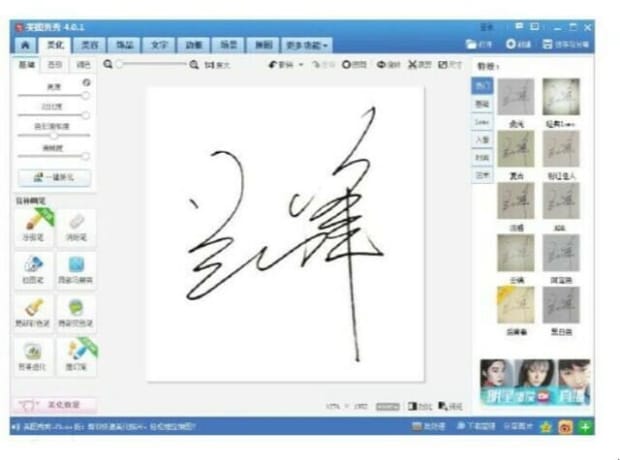
第一:打开Word文档。
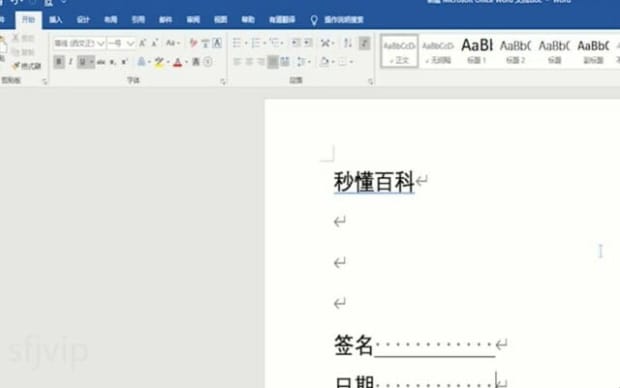
第二:点击上方的插入选项。
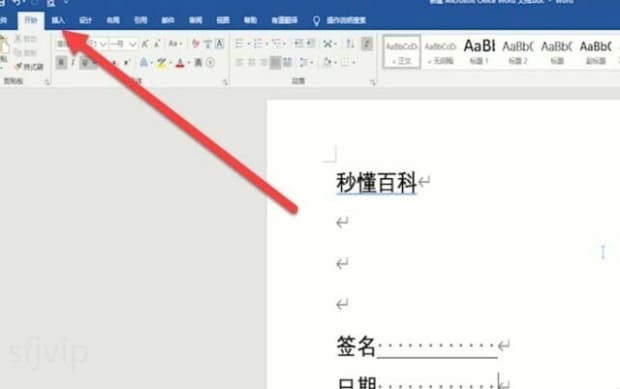
第三:选择图片。
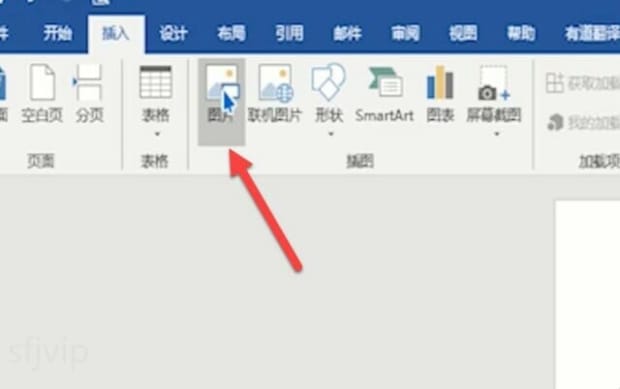
第四:添加准备好的签名照片。
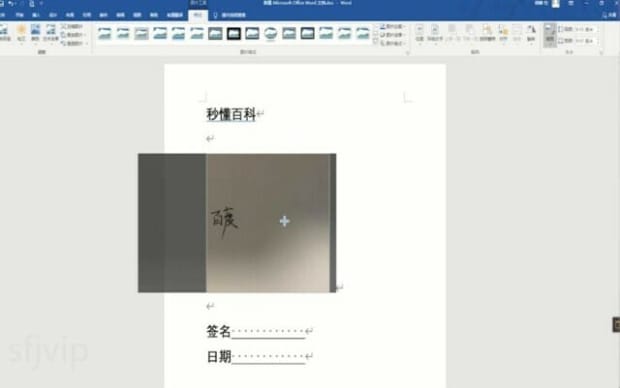
第五:调整签名位置和大小。
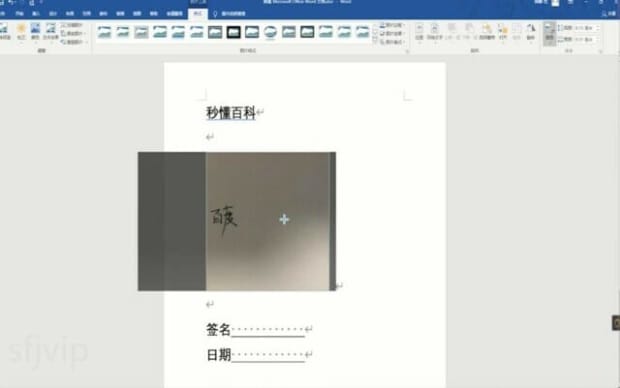
第六:点击图片设置图片布局为衬于文字下方。
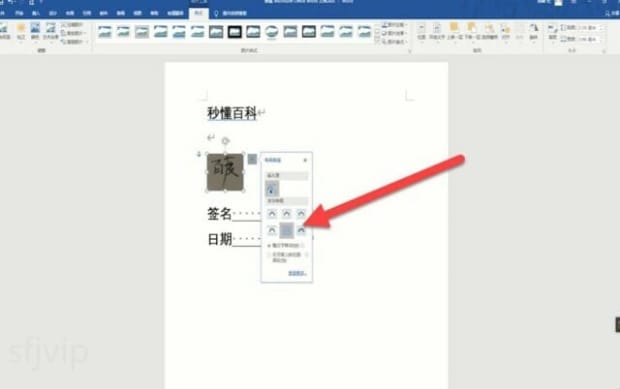
第七:双击图片,切换至图片格式设置。
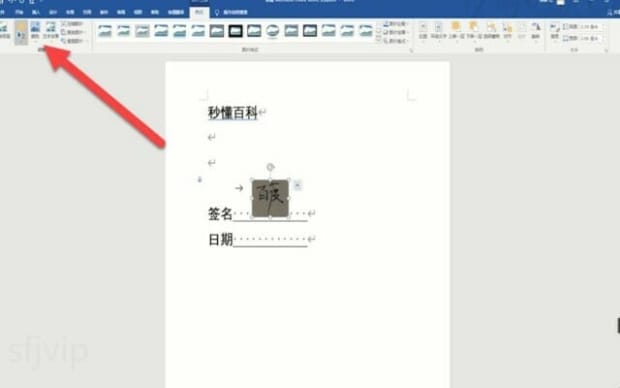
第八:点击颜色,选择设置透明色即可。
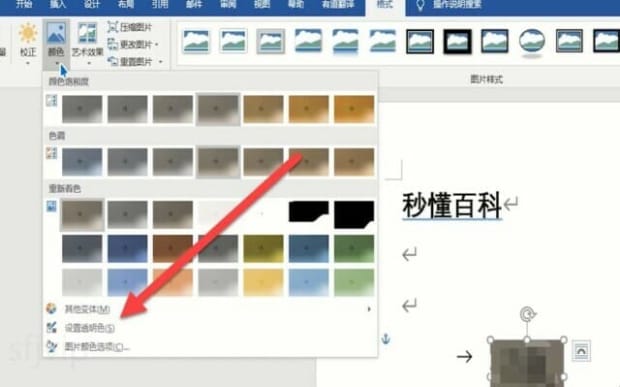
第九:成品。
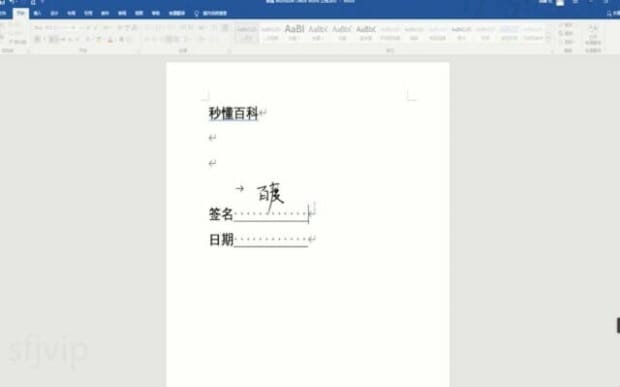
以上就是为你整理的word电子签名怎么做全部内容,希望文章能够帮你解决电子签名怎么签啊相关问题,更多请关注本站office栏目的其它相关文章!
